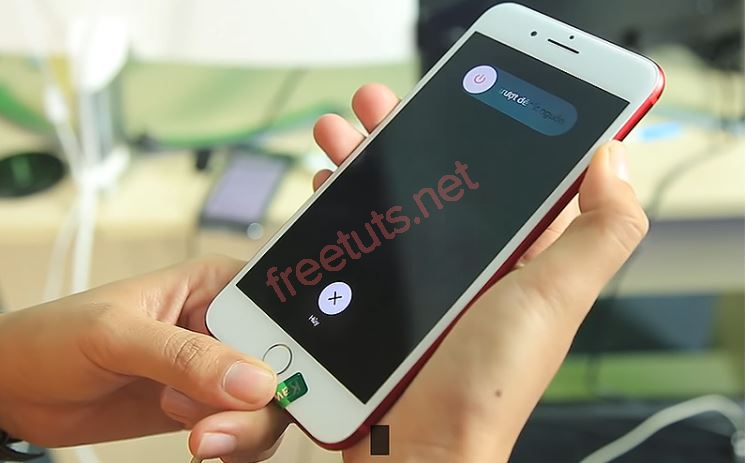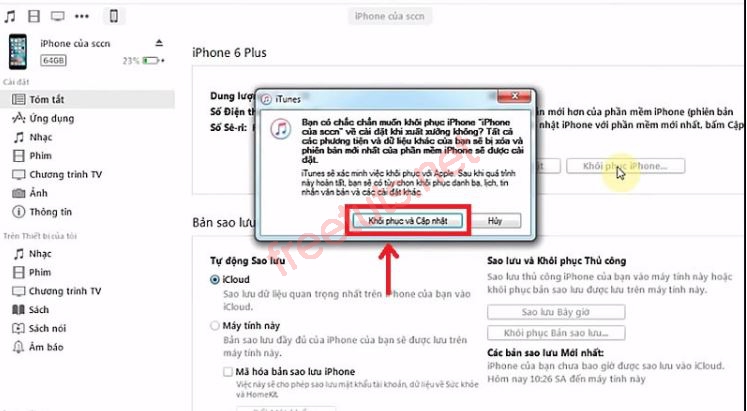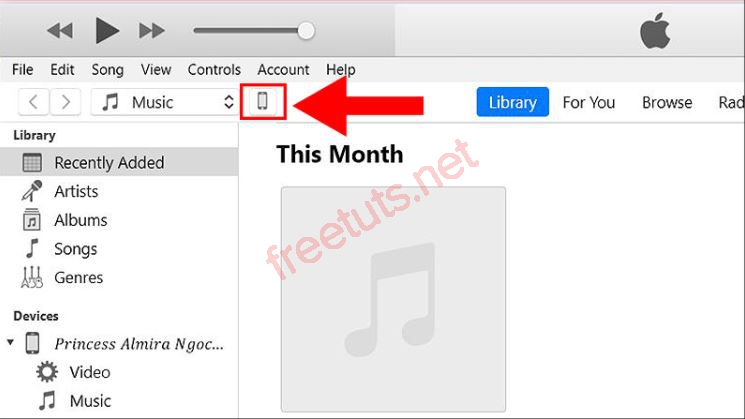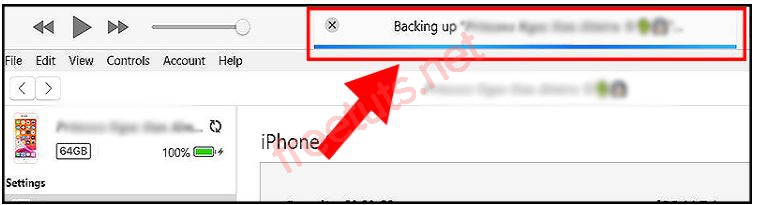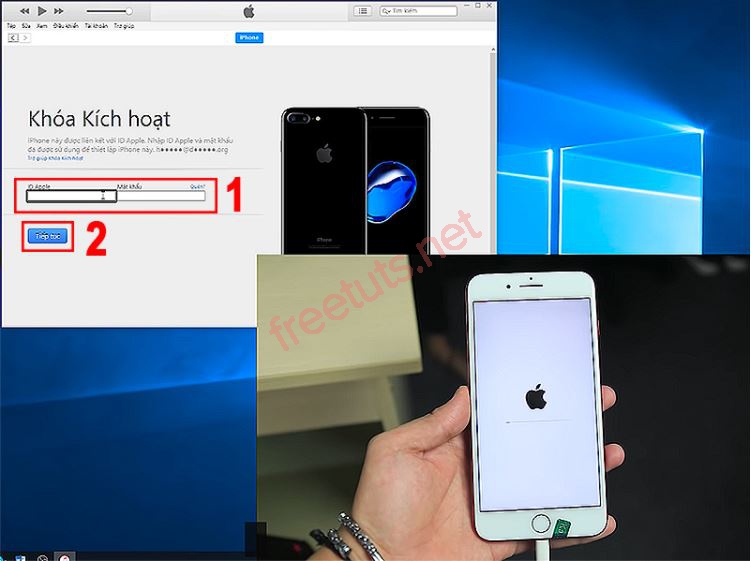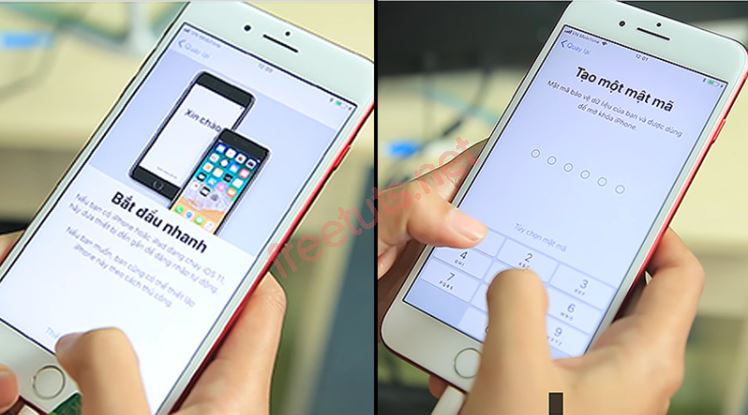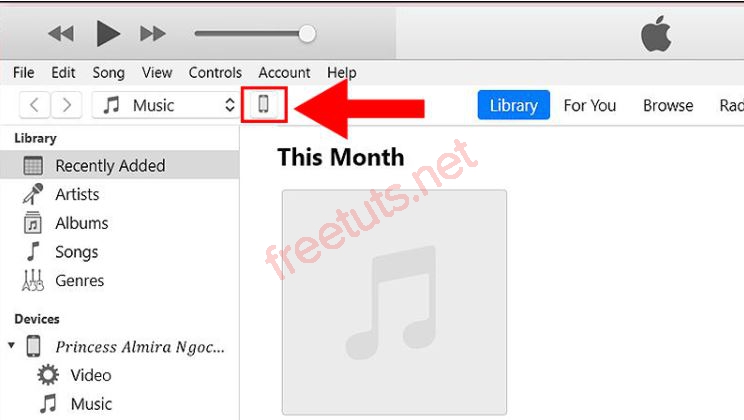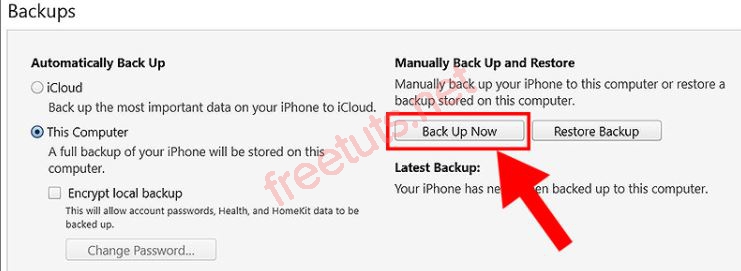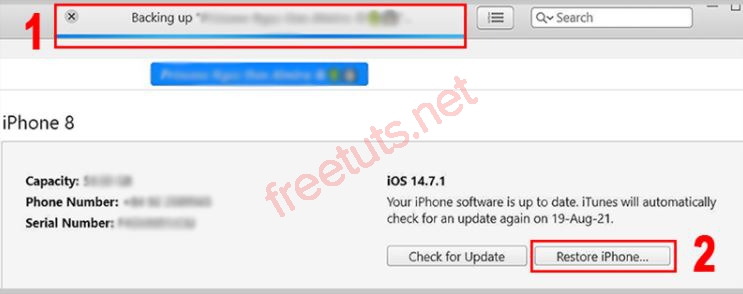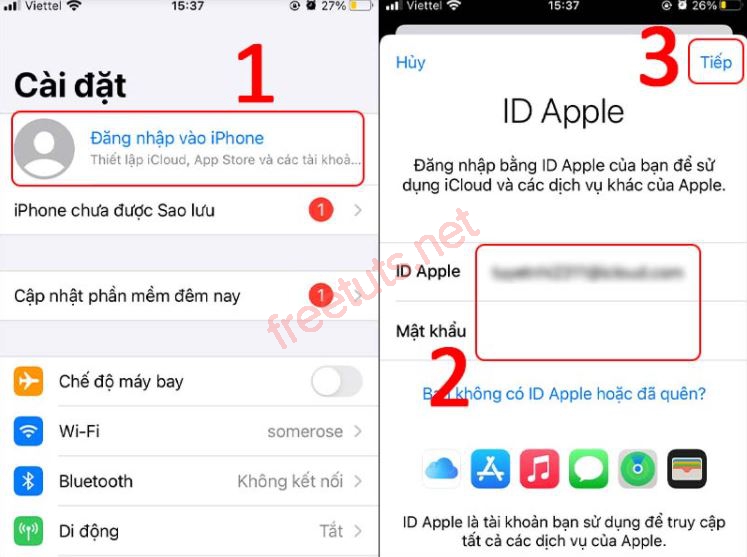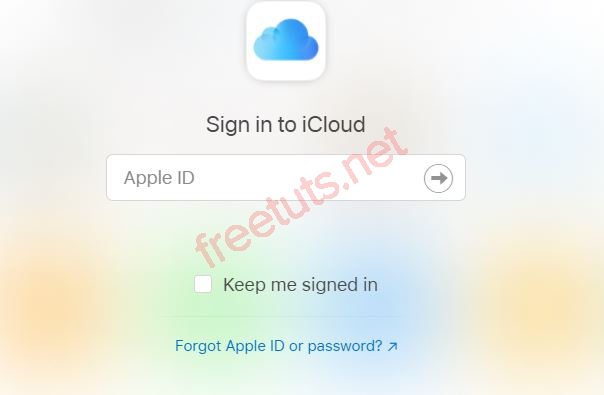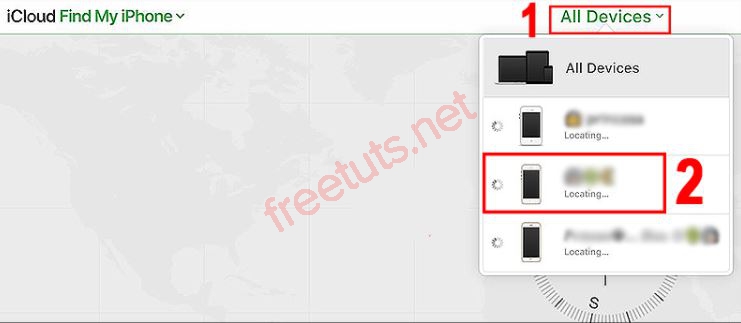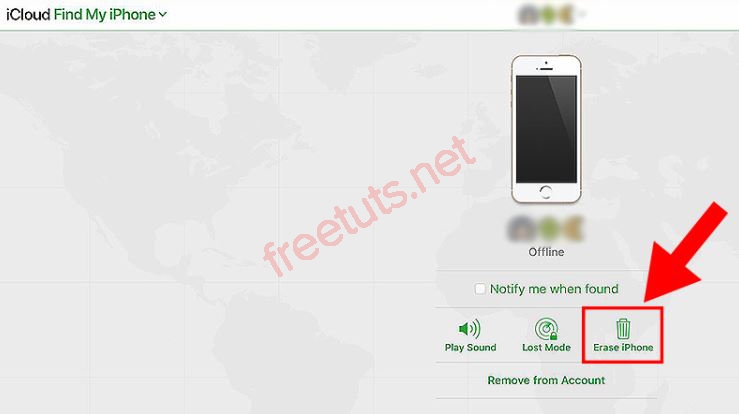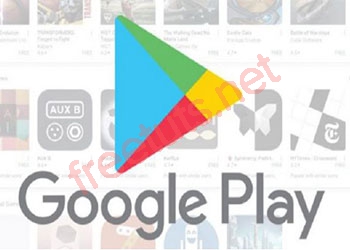Cách xử lý khi quên mật khẩu điện thoại iPhone mà bạn nên biết
Bài viết chia sẻ cách xử lý khi quên mật khẩu điện thoại iPhone (hoặc iPhone đã bị vô hiệu hóa) nhanh chóng và hiệu quả nhất.

Mật khẩu điện thoại iPhone (còn gọi là mật khẩu màn hình khóa) là chế độ bảo mật riêng tư của điện thoại, giúp bạn tránh được sự xâm nhập trái phép của người khác, muốn sử dụng thì phải nhập đúng mật mật khẩu mà bạn đã thiết lập. Nhưng thật không may là bạn đã vô tình quên mật khẩu iPhone và trường hợp xấu hơn là bạn nhập sai quá số lần quy định khiến iPhone của bạn đã bị vô hiệu hóa.
Nếu bạn đang rơi vào hai trường hợp trên thì cũng không nên lo lắng quá, bởi cách giải quyết sẽ giống nhau và freetuts sẽ hướng dẫn cho bạn 4 giải pháp tối ưu để xử lý, mời các bạn theo dõi nhé.
Tham khảo thêm:
Bài viết này được đăng tại [free tuts .net]
1. Cách xử lý khi quên mật khẩu điện thoại iPhone
Cách 1: Đưa iPhone về chế độ DFU và dùng iTunes để restore máy
Đây được xem là một trong những giải pháp hữu ích nhất giúp bạn mở khóa màn hình iPhone nhanh chóng nhất, bạn cần phải chuyển iPhone về chế độ DFU hoặc chế độ Recovery Mode nhằm tránh phải đăng nhập mật khẩu nhé, sau đó tiến hành sử dụng iTunes để kết nối với máy tính như sau.
Với cách này bạn hoàn toàn có thể thực hiện được mà không cần đến tài khoản iCloud.
Lưu ý: Trường hợp bạn sử dụng iPhone mà không bật tính năng sao lưu trên iCloud, thì sau khi cài lại máy, mọi dữ liệu cũ có trên máy đều sẽ bị xóa.
Bước 1: Kết nối iPhone với iTunes trên máy tính bằng dây cáp. Nếu máy tính của bạn chưa có phần mềm iTunes thì có thể tải tại đây
Bước 2: Tiến hành tắt nguồn iPhone, đợi 5s cho máy tắt hẳn nhé.
Bước 3: Sau đó bạn cần đưa iPhone về chế độ DFU bằng cách.
- Đối với iPhone có nút Home vật lý: Bạn hãy nhấn giữ nút nguồn trong khoảng 3 giây, đồng thời giữ nút Home trong khoảng 10s, sau đó thả nút nguồn ra và vẫn tiếp tục nhấn nút Home cho đến khi màn hình iPhone hiện lên giao diện đã kết nối với iTunes.
- Đối với iPhone có nút home cảm ứng: Bạn hãy nhấn giữ đồng thời nút nguồn và nút giảm âm lượng trong vòng 10 giây cho đến khi màn hình của iPhone tắt hẳn. Sau đó thả nút nguồn ra và tiếp tục giữ nút giảm âm lượng cho đến khi màn hình iTunes hiển thị giao diện khôi phục thiết bị, còn màn hình iPhone của bạn vẫn tối thì bạn đã vào được DFU thành công.
Bước 4: Mở phần mềm iTunes trên máy tính => Nhấn chọn mục Khôi phục.
Bước 5: Chọn Khôi phục và Cập nhật.
Bước 6: Nhấn vào biểu tượng điện thoại trên giao diện phần mềm để xem thông tin về thiết bị đang được cập nhật dữ liệu.
Bước 7: Lúc này iTunes sẽ tự động cập nhật dữ liệu trên iPhone. bạn đợi trong giây lát để quá trình cập nhật hoàn tất nhé.
Bước 8: Đăng nhập tài khoản ID Apple và đợi iPhone chạy lại dữ liệu mà bạn vừa cập nhật từ iTunes.
Bước 9: Quá trình chạy dữ liệu hoàn tất, bạn hãy khởi động lại iPhone và tiến hành tạo mật khẩu mới cho máy (nếu bạn là người nhanh quên thì không nên đặt mật khẩu làm gì nhé).
Cách 2: Chạy lại bản sao lưu mới nhất
Cách này chỉ dùng được khi điện thoại iPhone của bạn đã bật tính năng sao lưu dữ liệu trên iCloud. Khi bạn đã có bản sao lưu rồi, giở chỉ cần chạy lại là có thể mở được mật khẩu iPhone.
Để sao lưu dữ liệu trên điện thoại lên iCloud thì có thể tham khảo chi tiết tại bài viết Cách sao lưu dữ liệu trên iPhone đơn giản và hiệu quả nhất
Bước 1: Kết nối iPhone với iTunes trên máy tính bằng dây cáp Stalight. Nếu máy tính của bạn chưa có phần mềm iTunes thì có thể tải tại đây
Bước 2: Nhấn vào biểu tượng điện thoại để xem thông tin về thiết bị.
Bước 3: Hộp thoại Backups hiện lên => Nhấn nút Back Up Now.
Bước 4: Đợi quá trình sao lưu vào iTunes hoàn tất, bạn hãy nhấn Restore iPhone.
Bước 5: Lúc này dữ liệu đang được cài đặt cho iPhone, bạn hãy đợi cho bản sao lưu chạy trên iPhone hoàn tất. Sau khi cài đặt xong, bạn đó bạn hãy vào phần cài đặt để đăng nhập tài khoản iclouad và lấy lại các dữ liệu đã sao lưu trên đó.
Lưu ý: Đăng nhập tài khoản iCloud mà bạn đã đăng kí sử dụng nhé.
Cách 3: Sử dụng tính năng Find My iPhone
Bạn biết đấy, trong iCloud còn có tính năng Find My iPhone giúp bạn khắc phục được tình trạng quên mật khẩu màn hình khóa iPhone (còn gọi là passcode). Các bạn có thể thực hiện như sau.
Yêu cầu:
- Kết nối iPhone bị khóa passcode với máy tính có cài iTunes mà bạn đã từng đồng bộ để tiến hành restore lại.
- Bạn cần phải nhớ tài khoản và mật khẩu đăng nhập iCloud thì mới sử dụng được cách này.
Bước 1: Truy cập vào trang web iCloud => Đăng nhập bằng tài khoản Apple ID đã đăng kí.
Bước 2: Chọn Find iPhone.
Bước 3: Lúc này sẽ có nhiều thiết bị đang kết nối, cho nên bạn cần mở mục All Devices => Chọn tên thiết bị mà bạn cần làm.
Bước 4: Nhấn vào Erase iPhone để xóa dữ liệu cũ trên iPhone => Sau đó đợi iPhone chạy lại và sử dụng bản sao lưu mới nhất trước đó để khôi phục dữ liệu và mở khóa iPhone.
Cách 4: Sử dụng công cụ dò Passcode
Khi bạn đã sử dụng hết 3 cách trên nhưng vẫn không thể nào xử ý được tình trạng quên mật khẩu iPhone, thì giải pháp cuối cùng đó là mang điện thoại ra cửa hàng hoặc trung tâm bảo hành để lấy lại mật khẩu iPhone. Họ sẽ sử dụng những công cụ và phần mềm chuyên dụng nhất để dò Passcode iPhone và thao tác dò mật khẩu rất nhanh nên bạn yên tâm nhé.
Vậy trên là những giải giáp cần thực hiện khi bạn lỡ quên mật khẩu màn hình khóa iPhone, các bạn hãy đọc thật kỹ và làm theo nhé.
2. Cần làm gì khi đã lấy lại được mật khẩu
Sau khi bạn đã lấy lại được mật khẩu iPhone thành công, thì mình xin đưa ra những giải pháp giúp bạn hạn chế việc quên mật khẩu iPhone như sau.
- Bạn nên đặt khẩu đơn giản dễ nhớ.
- Hãy ghi lại mật khẩu iPhone cũng như các loại mật khẩu khác vào một nơi nào đó.
- Khi bạn đăng ký tài khoản iCloud thì nên ghi chú lại những câu hỏi và câu trả lời bí mật.
- Hãy bật tính năng đồng bộ dữ liệu iPhone vào máy tính hoặc iCloud để phòng hờ về sau bạn quên và phải restore lại điện thoại.
3. Một số câu hỏi thường gặp
Làm gì khi iPhone bị vô hiệu hóa?
Khi iPhone của bạn bị vô hiệu hóa thì hãy kết nối máy tính thông qua iTunes hoặc iCloud để khắc phục (lưu ý là bạn phải chuyển iPhone sang chế độ DFU nhé). Bạn có thể tham khảo chi tiết các cách khắc phục trong "phần 1" của bài viết này nhé.
Làm sao để lấy lại mật khẩu iPhone mà không làm mất dữ liệu?
Để không làm mất dữ liệu khi tiến hành khôi phục cài đặt iPhone thì bạn có thể tham khảo bài viết Cách khôi phục cài đặt gốc (reset) điện thoại iPhone AZ
Tại sao không mở được iTunes trên máy tính?
Việc không mở được phần mềm iTunes trên máy tính thì có thể là do lỗi xác minh thông tin, bị chặn bởi tường lửa hoặc các phần mềm diệt virus,..
Lời kết: Vậy là bài viết này mình đã đưa ra những giải pháp xử lý việc quên mật khẩu iPhone một cách hiệu quả nhất, các bạn hãy lựa chọn cách phù hợp với tình trạng iPhone đang gặp phải để thực hiện nhé. Chúc các bạn thành công!

 Download Photoshop 2020 Full v21 (Đã kích hoạt sẵn)
Download Photoshop 2020 Full v21 (Đã kích hoạt sẵn)  Cách lấy lời bài hát từ video Youtube không cần phần mềm
Cách lấy lời bài hát từ video Youtube không cần phần mềm  Cách chặn quảng cáo trên trình duyệt Web hiệu quả nhất
Cách chặn quảng cáo trên trình duyệt Web hiệu quả nhất  Cách tắt thông báo nhóm Messenger trên điện thoại - máy tính
Cách tắt thông báo nhóm Messenger trên điện thoại - máy tính  Cách đổi lại tên cũ Facebook trên điện thoại và máy tính
Cách đổi lại tên cũ Facebook trên điện thoại và máy tính  Top 8+ phần mềm quay màn hình máy tính nhẹ tốt nhất 2026
Top 8+ phần mềm quay màn hình máy tính nhẹ tốt nhất 2026  Cách xem mật khẩu wifi đã kết nối với Windows 7/10/11 và Mac
Cách xem mật khẩu wifi đã kết nối với Windows 7/10/11 và Mac  Hơn 60+ phím tắt trên máy tính Windows mà bạn nên biết
Hơn 60+ phím tắt trên máy tính Windows mà bạn nên biết  Ưu điểm của giàn tạ đa năng và những lưu ý khi mua
Ưu điểm của giàn tạ đa năng và những lưu ý khi mua  Những lưu ý khi mua ghế tập tạ để có được sản phẩm chất lượng
Những lưu ý khi mua ghế tập tạ để có được sản phẩm chất lượng  Vì sao dụng cụ thể hình Impulse được ưa chuộng trên thị trường
Vì sao dụng cụ thể hình Impulse được ưa chuộng trên thị trường  Đánh giá Apple MacBook Air (M1 2020)
Đánh giá Apple MacBook Air (M1 2020)  Top 8 Kính chống mỏi mắt Lọc ánh sáng xanh khi dùng máy tính hàng đầu
Top 8 Kính chống mỏi mắt Lọc ánh sáng xanh khi dùng máy tính hàng đầu  TOP 10 máy scan tốt nhất các hãng Canon - HP - Epson...
TOP 10 máy scan tốt nhất các hãng Canon - HP - Epson...  Đánh giá Samsung Galaxy M62: Pin siêu khủng - 4 Camera tha hồ chụp ảnh
Đánh giá Samsung Galaxy M62: Pin siêu khủng - 4 Camera tha hồ chụp ảnh  Đánh giá chi tiết điện thoại Huawei Mate 40 Pro
Đánh giá chi tiết điện thoại Huawei Mate 40 Pro  Cách nhận nhắn tin nhận thưởng bia Sài Gòn 2026
Cách nhận nhắn tin nhận thưởng bia Sài Gòn 2026  Cách tắt / mở nguồn Xiaomi (không cần nút nguồn và có nút nguồn)
Cách tắt / mở nguồn Xiaomi (không cần nút nguồn và có nút nguồn)  Cách xử lý khi quên mật khẩu riêng tư trên điện thoại OPPO
Cách xử lý khi quên mật khẩu riêng tư trên điện thoại OPPO  Cách fake IP trên điện thoại với 1111, Touch VPN, Turbo VPN
Cách fake IP trên điện thoại với 1111, Touch VPN, Turbo VPN  Top 4 ứng dụng 18+ cho iPhone ngon nhất
Top 4 ứng dụng 18+ cho iPhone ngon nhất  Cách reset điện thoại Xiaomi bằng chế độ Recovery và mục Settings
Cách reset điện thoại Xiaomi bằng chế độ Recovery và mục Settings  Cách mở khay SIM điện thoại Vsmart và khắc phục các lỗi thường gặp
Cách mở khay SIM điện thoại Vsmart và khắc phục các lỗi thường gặp  Top 20 game hay trên iOS miễn phí 2026
Top 20 game hay trên iOS miễn phí 2026